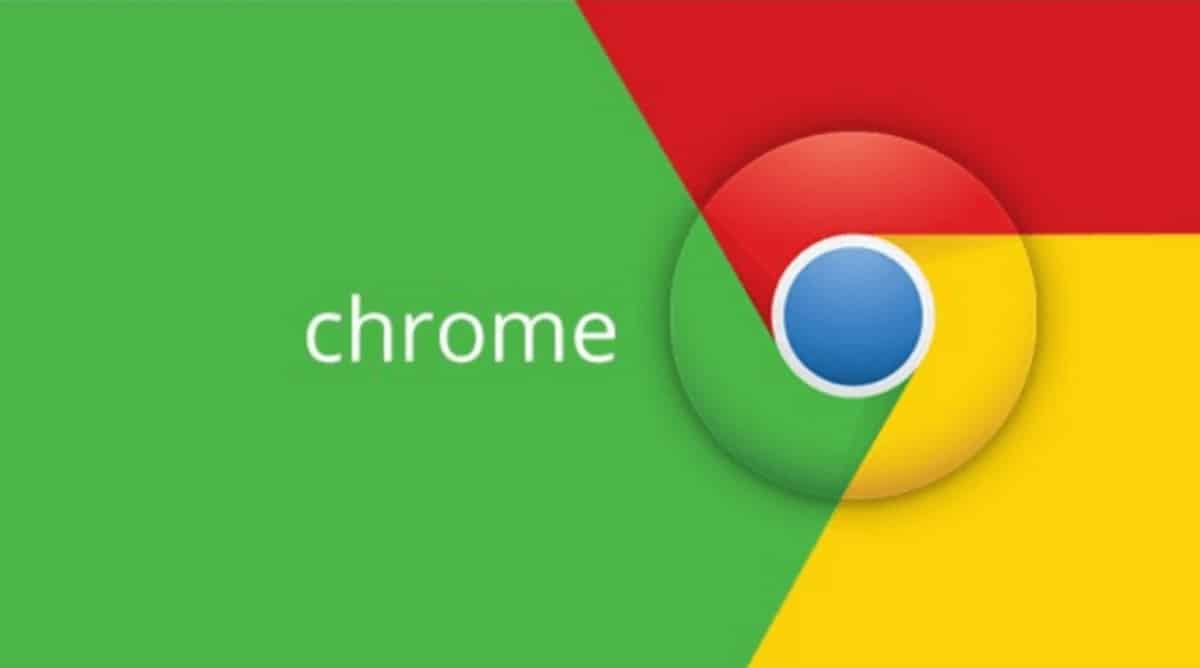
Fleksibilitas peramban Google Chrome di Android memungkinkannya menjadi salah satu yang paling populer di depan yang lain seperti Firefox, Opera atau yang terpasang di telepon. Google telah banyak mengerjakan Flags, beberapa opsi internal yang sangat menarik yang dapat digunakan oleh penggunanya.
Aplikasi populer menyembunyikan unduhan terjadwal dalam bendera, untuk memilih kapan Anda ingin mengunduh file dengan tanggal dan waktu tertentu. Tetapi ini bukan satu-satunya pilihan yang memberikan karakteristik fungsi eksperimental ini, karena memberikan kemungkinan untuk mengunduh «Sekarang» dan «Dengan Wi-Fi».
Dua yang terakhir bukanlah hal baru, melainkan yang pertama jika kita ingin menunda pengunduhan saat kita jauh dari rumah dan membiarkannya saat kita tiba di rumah. Karakteristik internal, meskipun masih eksperimental, bekerja dengan baik, agar dapat digunakan tanpa harus menggunakan versi stabil.
Cara mengaktifkan unduhan terjadwal Google Chrome untuk menghemat data
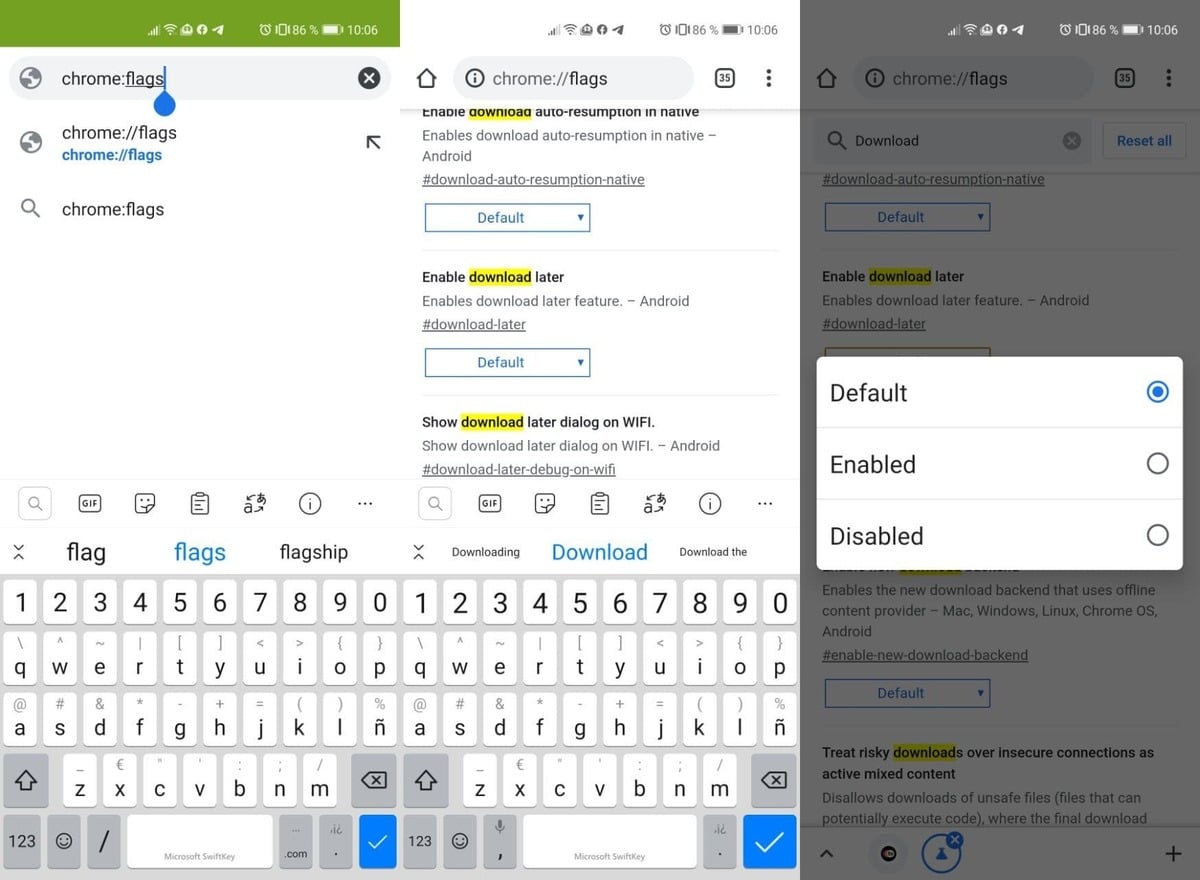
Dengan unduhan terjadwal, penghematan data tarif kami akan sangat besar, terutama jika kami hanya memiliki sekitar 2-3 GB yang termasuk dalam kontrak bulanan. Hemat uang dengan mengaktifkannya jika Anda ingin mengunduh APK eksternal ke Play Store, mengunduh gambar, video, dan file lain dari jaringan.
Untuk mengaktifkan unduhan terjadwal Google Chrome untuk menyimpan data lakukan hal berikut:
- Buka aplikasi Google Chrome di perangkat Android Anda
- Ketik Chrome: bendera di bilah alamat untuk memuat semua fungsi eksperimental
- Di mesin pencari tulis «Unduh nanti», untuk mengaktifkannya klik Default dan pilih «Diaktifkan Unduh Nanti»
- Terakhir, klik Luncurkan ulang untuk menyimpan data dan memulai ulang aplikasi
- Sekarang setelah Anda ingin mengunduh sesuatu, Anda akan ditanya, apakah Anda ingin mengunduhnya sekarang, "Dengan Wi-Fi" atau memprogramnya dengan tanggal dan waktu, Anda dapat memilih rentang apa pun, termasuk di malam hari jika Anda pergi tidur dan melakukan tidak perlu menggunakan perangkat seluler
Google Chrome di Android menyertakan peningkatan yang cukup selama berbulan-bulan, tetapi sebelum meluncurkannya secara resmi, ada banyak tes yang dilalui setiap fitur. Di Flags mereka menyimpan beberapa yang menarik ingin memaksimalkan browser web populer ini.
Salah satu perkembangan terbaru di Chrome adalah pemeriksaan keamanan, selain itu pengguna bisa aktifkan perlindungan yang ditingkatkan saat mengakses Internet. Google Chrome memiliki opsi untuk berkuasa digunakan sebagai file explorer, fungsi yang berguna untuk menghindari mengunduh aplikasi tambahan ke telepon.
